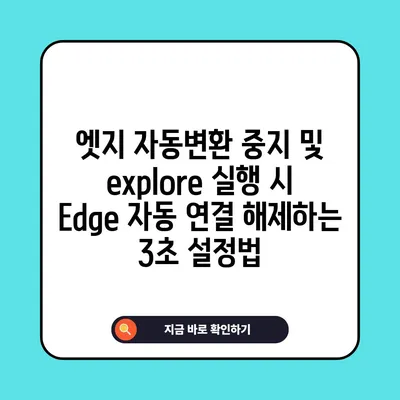엣지 자동변환 중지 explore 실행시 edge 자동연결 해제 3초만에 설정 방법
메타 설명
엣지 자동변환 중지 explore 실행시 edge 자동연결 해제 방법을 알아봅니다. 3초만에 설정 가능한 간단한 단계로 불편함을 없애보세요!
💡 유튜브에서 더 나은 시청 경험을 위한 팁을 알아보세요! 💡
엣지 자동변환, explore 실행시 edge 자동연결 원인
엣지 브라우저의 자동변환은 많은 사용자에게 골치 아픈 문제입니다. 이러한 엣지 자동연결의 시작은 윈도우 10을 설치한 후, 인터넷 익스플로러(IE)를 실행할 때 연결하려는 웹 사이트가 인터넷 익스플로러에서 작동하지 않습니다라는 메시지를 보게 되는 순간입니다. 이 문구는 사용자로 하여금 의도치 않게 엣지 브라우저로의 전환을 초래하게 만듭니다. 게다가 이 과정에서 사용자는 여러 번의 클릭을 통해 엣지가 열리는 상황을 겪게 되며, 익숙한 익스플로러 인터페이스 대신에 전혀 다른 엣지의 UI를 마주하게 됩니다.
이러한 현상은 단순히 프로그램적인 오류로 보는 것에 그치지 않고, 마이크로소프트의 정책과도 관련이 깊습니다. 엣지의 기본 사용이 지속적으로 강제되면서, 사용자는 인터넷을 탐색하는 것이 오히려 불편해진 경우가 많습니다. 엣지는 다양한 웹 페이지와의 호환성 부족 때문에, 특히 특정 포털 사이트에서조차 그 사용이 원활하지 않아 사용자는 과거의 익스플로러가 그립다고 토로하기까지 합니다.
이렇게 된 이유는, 마이크로소프트가 인터넷 익스플로러의 지원을 종료하고 엣지를 중심으로 한 새로운 웹 환경으로 사용자들을 전환하고자 하는 의도가 내재되어 있기 때문입니다. 여기서 중요한 점은, 이러한 엣지 자동변환 문제를 사용자가 스스로 조정할 수 있다는 것입니다. 엣지의 설정을 조정함으로써 더 이상 자동으로 연결되는 불편함을 겪지 않을 방법이 있습니다.
| 원인 | 설명 |
|---|---|
| 엣지 자동변환 시작 | 인터넷 익스플로러 사용 시, 엣지로의 전환 메시지가 나타남. |
| 윈도우 10의 기본 브라우저 설정 변경 | 엣지가 강제로 기본 브라우저로 설정되면서 사용의 애로사항 발생. |
| 다양한 웹 페이지 호환성 감소 | 엣지가 특정 웹 페이지에서 제대로 작동하지 않아 사용자가 겪는 불편함. |
| 마이크로소프트의 정책 | 인터넷 익스플로러 종료 후, 엣지 중심의 웹 환경으로의 변화 강제. |
이런 현재 상황은 사용자로 하여금 불편한 경험을 하게 하고 있으며, 이러한 문제의 해결방법으로 여기에 제시된 설정 방법을 활용할 수 있습니다. 과거의 익숙한 웹 브라우징 환경으로 돌아가고 싶다면, 적극적인 활용이 필요합니다.
💡 카카오톡에서 불편함을 없애는 팁을 지금 바로 알아보세요. 💡
엣지 자동변환, 익스플로러 엣지 자동연결 중지 차단하는 방법
엣지 브라우저의 자동변환을 중지하고 싶다면, 호환성 설정을 통해 이를 해결하는 방법이 있습니다. 다음의 과정을 따라하면 엣지 자동연결을 3초 만에 해제할 수 있습니다. 자, 그럼 간단한 설정 단계를 살펴보겠습니다.
-
엣지 브라우저 실행
시작하려면 엣지 브라우저를 실행합니다. 오른쪽 상단의 더보기 메뉴(세 점 아이콘)를 클릭합니다. -
설정 선택
리스트 중에서 설정을 선택합니다. 여기서는 엣지 브라우저의 기본적인 설정을 조정하게 됩니다. -
기본 브라우저 설정
설정 화면이 나타나면 좌측의 기본 브라우저 옵션을 클릭합니다. 이 부분에서 호환성 문제와 관련된 설정을 조정할 수 있습니다. -
호환성 메뉴 조정
Internet Explorer 호환성 부분에서, 항상으로 설정된 항목을 호환되지 않는 사이트만(권장)으로 변경합니다. 이렇게 설정하면, 엣지 브라우저로의 자동 전환이 특정 사이트에 한정됩니다.
| 단계 | 설명 |
|---|---|
| 엣지 브라우저 실행 | 오른쪽 상단의 더보기 아이콘 클릭 |
| 설정 선택 | 리스트에서 설정 선택 |
| 기본 브라우저 설정 | 기본 브라우저 메뉴 접근 |
| 호환성 메뉴 조정 | 항상 설정을 호환되지 않는 사이트만으로 변경 |
이러한 과정을 거치면, explore 실행 시 불필요한 엣지 자동연결을 방지할 수 있습니다. 물론, 인터넷 익스플로러의 사용이 점점 줄어드는 추세이긴 하지만, 여전히 엣지의 호환성 문제로 어려움을 겪는 사용자들에게는 도움이 되는 유용한 설정입니다.
결론적으로, 엣지 브라우저를 사용해도 여전히 익스플로러에 대한 의존이 있는 사용자들이 많습니다. 이러한 사용자들은 위의 방법을 통해 보다 편리한 환경을 만들 수 있으며, 과거의 익숙한 웹 브라우징 환경을 유지할 수 있습니다. 엣지의 불편함이 계속된다면 사용자의 선택이 필요할 수 있습니다.
💡 LG 에어컨의 중앙제어 해제 방법을 단계별로 알아보세요. 💡
결론
이번 포스팅에서는 엣지 자동변환을 중지하는 방법에 대해 자세히 알아보았습니다. 엣지 브라우저는 많은 사용자들이 여전히 불편을 느끼고 있는 앱이지만, 간단한 설정만으로도 엣지의 자동연결을 차단할 수 있습니다. 이외에도 엣지의 호환성 문제를 해결하는 방법이 필요한 경우, 적극적인 검색과 설정 조정이 필요합니다. 앞으로도 엣지의 사용자 경험을 개선하기 위한 노력이 계속되길 바랍니다.
💡 카카오톡 자동 완성 기능을 쉽게 끄는 방법을 알아보세요. 💡
자주 묻는 질문과 답변
- 엣지 자동변환을 완전히 해제할 수 있나요?
-
엣지의 자동변환을 제한할 수 있으나, 100% 완전하게 해제하는 것은 시스템 설정에 따라 다를 수 있습니다. 위의 방법으로 대부분의 경우 해결할 수 있습니다.
-
이 설정을 다시 변경하려면 어떻게 하나요?
-
엣지 브라우저의 설정 메뉴에서 언제든지 기본 브라우저 설정을 변경하면 됩니다.
-
자동연결 문제는 왜 발생하나요?
-
주로 마이크로소프트의 정책과 호환성 부족으로 인해 엣지로의 강제 전환이 발생합니다.
-
엣지의 호환성 문제를 해결할 방법은?
-
대부분의 문제는 다운받은 웹사이트와 엣지의 설정에서 조정할 수 있습니다. 각 웹사이트의 호환성 검사를 통해 문제를 해결할 수 있는 경우도 많습니다.
-
다른 브라우저로도 설정 가능한가요?
- 엣지 외의 다른 브라우저에서도 비슷한 설정 옵션이 존재하지만, 각 브라우저 별로 구체적인 방법은 다를 수 있습니다.
엣지 자동변환 중지 및 explore 실행 시 Edge 자동 연결 해제하는 3초 설정법
엣지 자동변환 중지 및 explore 실행 시 Edge 자동 연결 해제하는 3초 설정법
엣지 자동변환 중지 및 explore 실행 시 Edge 자동 연결 해제하는 3초 설정법